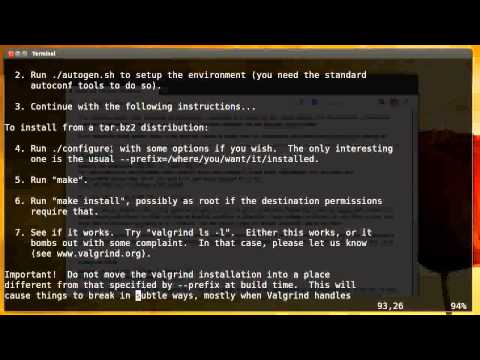Хотите снова быстрее испытать свой старый / медленный компьютер? Bodhi Linux - это легкий дистрибутив Linux, основанный на Ubuntu, который может работать с 256 МБ ОЗУ или процессором с тактовой частотой 500 МГц. Читайте дальше, чтобы узнать, как установить Bodhi Linux.
Шаги

Шаг 1. Загрузите ISO-образ Bodhi Linux
Вы можете загрузить файл ISO по адресу
Вы можете использовать CD / DVD или USB-накопитель в качестве загрузочного носителя. Носитель должен иметь возможность хранить 4 ГБ. Используйте программное обеспечение для записи CD / DVD или загрузочное программное обеспечение USB, чтобы сделать загрузочный носитель. Подождите, пока ISO загрузится, прежде чем продолжить

Шаг 2. Перезагрузитесь в BIOS
Установите порядок загрузки: сначала загрузитесь с CD / DVD или USB. Подождите, пока вы дойдете до логотипа производителя, чтобы сделать это.
Общие клавиши для входа в BIOS - Esc, Del, F2 или F12

Шаг 3. Сохраните изменения и перезагрузите систему
Если вы используете систему на основе UEFI, используйте указанные выше клавиши, если они доступны, или в Windows удерживайте ⇧ Shift, нажмите «Перезагрузить», затем выберите «Настройки прошивки UEFI». Измените порядок загрузки и отключите безопасную загрузку. Затем перезагрузите систему оттуда.

Шаг 4. Выберите опцию live в меню загрузки, чтобы загрузить Bodhi Linux в живом режиме
Другие утилиты не нужны, но вы можете использовать их для проверки памяти вашего компьютера, проверки ISO-образа Bodhi, загрузки жесткого диска или работы в безопасном графическом режиме

Шаг 5. Зайдите в меню и выберите «Установить Bodhi Linux 5.0.0»
- Это можно сделать, перейдя в Меню> Приложения> Настройки> Установить Bodhi Linux 5.0.0.
- При желании вы можете свободно изучить операционную систему перед ее установкой.

Шаг 6. Выберите свой язык и нажмите «Продолжить»
На следующем экране вы можете выбрать загрузку обновлений и стороннее программное обеспечение для драйверов и т. Д

Шаг 7. Выберите, хотите ли вы установить вместе с другой операционной системой или полностью стереть диск
- Если вы выберете опцию «Рядом», это позволит вам выбрать собственное пространство для Bodhi и другой операционной системы.
- Если вы выберете опцию Erase Disk, это полностью сотрет ваш жесткий диск и заменит его на Bodhi. Делайте это только в том случае, если вы просто хотите использовать только Бодхи.
- Используйте параметр «Что-то еще», если вы хотите настроить собственные разделы для Bodhi.
- Когда вы закончите выбор, нажмите «Установить сейчас» и подтвердите изменения.

Шаг 8. Введите необходимую информацию и нажмите «Продолжить»
Всегда выбирайте надежный пароль

Шаг 9. Дайте ему установить
Это займет около 5-30 минут в зависимости от скорости вашего компьютера.
Во время установки будет показано слайд-шоу с подробным описанием функций Bodhi

Шаг 10. Нажмите «Перезагрузить сейчас», когда установка будет завершена
Если вы еще не закончили изучение Бодхи, вы можете нажать «Продолжить тестирование». Ваши данные не будут сохранены при следующем перезапуске
Шаг 11. Перезагрузитесь обратно в BIOS и установите порядок загрузки с жесткого диска
После этого сохраните настройки и перезагрузитесь. Теперь вы должны успешно загрузиться в Bodhi

Шаг 12. Войдите в Bodhi Linux